Win10系统注销原账户有哪些步骤?注销后数据会丢失吗?
63
2024-07-15
在使用Windows10系统的过程中,有时候我们可能会遇到各种问题,如系统运行缓慢、应用程序崩溃等。这时,重装系统往往是一种解决问题的有效方式。本文将为您详细介绍如何重装Win10系统,帮助您解决系统问题,提升使用体验。

备份重要文件和数据
在重装系统之前,第一步就是备份重要的文件和数据,以免数据丢失。您可以将这些文件复制到外部存储设备或使用云存储进行备份。
获取安装媒体
要重新安装Win10系统,您需要获取安装媒体。您可以通过微软官方网站下载官方ISO镜像文件,或者使用Win10系统自带的“创建安装媒体”工具创建安装U盘。

准备引导启动
在开始安装之前,您需要将电脑设置为从安装媒体引导启动。可以通过进入BIOS设置或者使用启动菜单选择启动设备来实现。
启动安装程序
一旦电脑从安装媒体引导启动,您将看到Win10安装界面。点击“下一步”开始安装过程。
接受许可协议
在安装过程中,您将被要求接受微软的许可协议。请仔细阅读并同意协议内容,然后点击“下一步”。
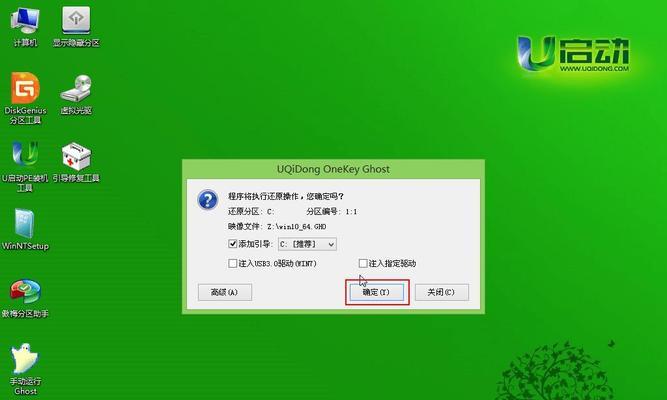
选择安装类型
在选择安装类型的界面上,您可以选择执行一个全新的安装或者升级现有的系统。根据您的需求选择相应的选项。
分区硬盘
如果您选择了全新安装,接下来您将需要分区硬盘。您可以选择在已有分区上进行安装,或者创建新的分区。
格式化分区
在分区之后,您需要格式化选中的分区。格式化将会清除分区中的数据,请确保已经备份好重要数据。
系统文件复制
一旦分区和格式化完成,安装程序将开始复制系统文件。这可能需要一些时间,请耐心等待。
系统设置
在系统文件复制完成后,您需要进行一些系统设置,如选择时区、键盘布局、设置管理员账户等。
更新系统
重装完Win10系统后,为了确保系统安全和稳定,建议您立即进行系统更新。通过Windows更新功能,可以获取最新的补丁和驱动程序。
安装驱动程序
除了系统更新,您还需要安装相应的驱动程序,以确保硬件设备正常工作。可以通过官方网站或者驱动程序安装工具获取并安装驱动程序。
安装常用软件
在系统更新和驱动程序安装完成后,您可以开始安装常用的软件程序,如浏览器、办公套件等。
恢复个人文件和数据
在系统重装完成后,您可以将之前备份的个人文件和数据复制回计算机,以恢复您的个人设置和文件。
重装Win10系统的注意事项
在本文介绍的重装Win10系统的过程中,有一些需要特别注意的事项,如备份数据、选择正确的安装媒体等。请务必遵循这些注意事项,以免出现问题。
通过本文的重装Win10系统的完整教程,您可以轻松解决Win10系统问题,尽享新系统带来的优势。请按照步骤进行操作,并注意备份重要数据和遵循注意事项,确保系统重装过程顺利进行。
版权声明:本文内容由互联网用户自发贡献,该文观点仅代表作者本人。本站仅提供信息存储空间服务,不拥有所有权,不承担相关法律责任。如发现本站有涉嫌抄袭侵权/违法违规的内容, 请发送邮件至 3561739510@qq.com 举报,一经查实,本站将立刻删除。